GT wyjaśnia: co to jest dynamiczny DNS i jak go zdobyć
Różne / / February 14, 2022
W artykule o jak korzystać ze zdalnego pulpitu Microsoft, wyjaśniliśmy, jak połączyć się zdalnie z komputerem. Ale aby to zadziałało, oba komputery musiały znajdować się w tej samej sieci lokalnej. Co zrobić, jeśli jesteś daleko od domu i korzystasz z innego połączenia Wi-Fi lub mobilnej transmisji danych? W tym scenariuszu do połączenia potrzebny będzie zewnętrzny adres IP komputera. Dynamiczny DNS to usługa, która daje Twojemu komputerowi łącze, takie jak strony internetowe, dzięki czemu nie musisz pamiętać długich liczb.

Aby dowiedzieć się więcej o DDNS i jak go zdobyć, przeczytaj poniższe wyjaśnienie.
Co to jest DNS?
Chociaż wyjaśniliśmy już w przeszłości o DNS oraz Adresy IP, oto krótkie podsumowanie. Wszystkie strony internetowe i urządzenia podłączone do Internetu mają unikalny adres, znany jako adres IP, który jest ciągiem cyfr używanym do identyfikacji konfiguracji połączenia.
Ale kto chce pisać? http://74.125.224.72/ uzyskać dostęp do Google? O wiele łatwiej jest wpisać i zapamiętać google.com, prawda? System nazw domen lub DNS przekierowuje Cię na adres IP witryny po wpisaniu jej adresu URL (google.com) w przeglądarce.
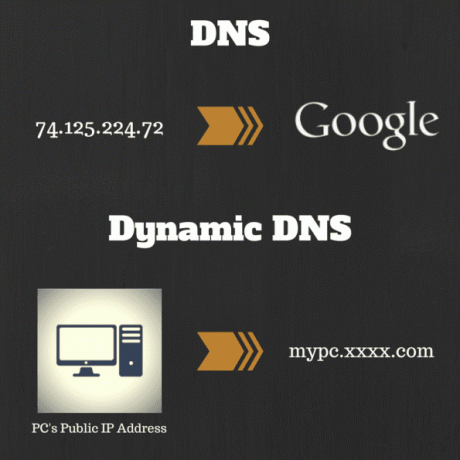
Co to jest dynamiczny DNS?
To prowadzi nas do dynamicznego DNS lub DDNS. Podobnie jak strony internetowe, Twój komputer (lub router) jest również urządzeniem podłączonym do Internetu, które ma adres IP przypisany do niego przez Twojego dostawcę usług internetowych. Ale ten adres ciągle się zmienia, chyba że wybrałeś statyczny adres IP. Usługa dynamicznego DNS nadaje komputerowi nazwę hosta, która zawsze przekierowuje do adresu IP komputera, a także aktualizuje go automatycznie, jeśli się zmieni. Teraz możesz zapytać, dlaczego potrzebuję adresu IP mojego komputera? Z wielu powodów, takich jak dostęp zdalny, uruchomić serwer FTP, uruchomić statyczną witrynę internetową itp.
Fajna wskazówka: Jeśli nie widzisz rozszerzeń, przejdź do Opcje folderu > Pogląd tab i odznacz Ukryj rozszerzenia dla znanych typów plików.
Jak uzyskać usługę DDNS?
Aby skorzystać z usługi DDNS, musisz zarejestrować się u dostawcy. Dostępne są zarówno usługi płatne, jak i bezpłatne. Proste wyszukiwanie w Google zaprowadzi Cię do wielu darmowych dostawców DDNS. Wcześniej DynDNS był popularną usługą, ale jakiś czas temu zamknęli wszystkie bezpłatne plany. Jego popularną alternatywą, z której korzystam i którą polecam, jest Bez IP.com. Zapewniają 3 nazwy hostów, co wystarcza zwykłemu użytkownikowi. Aby skonfigurować DDNS za pomocą No-IP, wykonaj następujące kroki:
Krok 1: Przejdź do No-IP i załóż darmowe konto. Po zalogowaniu kliknij swoją nazwę użytkownika w lewym górnym rogu, aby otworzyć Mój brak adresu IP strona ustawień. Następnie kliknij Dodaj hosta.
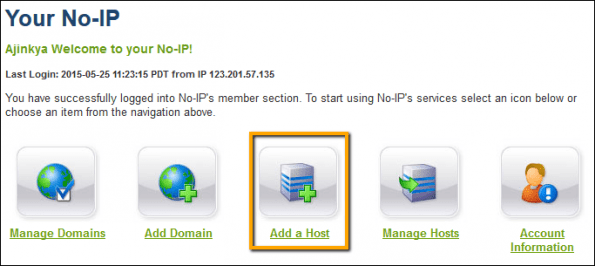
Krok 2: Wprowadź nazwę hosta, z którym chcesz skojarzyć adres IP, a pozostałe ustawienia pozostaw bez zmian.

Krok 3: Teraz musimy ustawić sprawy po twojej stronie. Proces będzie się różnił w zależności od konfiguracji sieci. DDNS można ustawić w samym routerze, jeśli obsługuje on usługę DDNS lub możesz użyć aplikacji No-IP na swoim komputerze.
Konfiguracja w routerze
Znajdź ustawienie DDNS dla routera, przechodząc do witryny producenta. Sprawdź, czy obsługuje No-IP (lub inną wybraną przez Ciebie bezpłatną usługę).
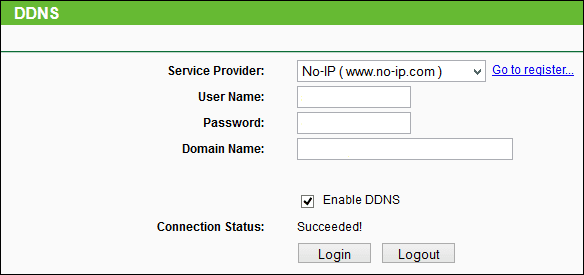
Jeśli usługa DDNS jest obsługiwana, wprowadź swoją nazwę użytkownika No-IP, hasło i nazwę domeny ustawioną w Krok 1 podczas rejestracji. Kliknij Zapisać lub Zaloguj sie skończyć.
Konfiguracja w systemie Windows
Pobierz No-IP aplikacja dla Windows i zainstaluj. Otwórz go i wprowadź swoją nazwę użytkownika i hasło. To wszystko, teraz za każdym razem, gdy zmieni się Twój publiczny adres IP, aplikacja automatycznie zaktualizuje nazwę domeny.
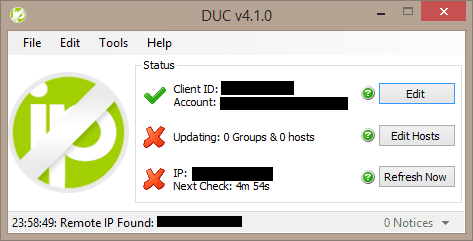
Twój własny DIY DDNS (tak jakby)
Ta metoda, z której korzystam, nie wymaga rejestracji u zewnętrznego dostawcy ani żadnej instalacji aplikacji. Zaktualizuje Twój publiczny adres IP do pliku tekstowego w Dropbox (lub dowolnej innej usłudze w chmurze, z której korzystasz) i musisz po prostu otworzyć plik, aby uzyskać aktualny adres IP. Tak więc w przypadkach, gdy potrzebujesz tylko adresu IP swojego komputera i nie zależy Ci na nazwie domeny, ta metoda jest przydatna.
Krok 1: Utwórz plik tekstowy w swoim folderze Dropbox. Możesz nazwać ten plik zgodnie ze swoim życzeniem. Aby było jasne, nazwałem to Zewnętrzny adres IP. Zapisz ten plik i upewnij się, że jego rozszerzenie to .tekst. Utwórz folder, najlepiej w swoim C:\ dysku, a wewnątrz tego folderu utwórz inny plik tekstowy o nazwie mój skrypt. Upewnij się, że nazwałeś plik tekstowy skryptu i folder, w którym jest przechowywany, bez żadnych spacji.
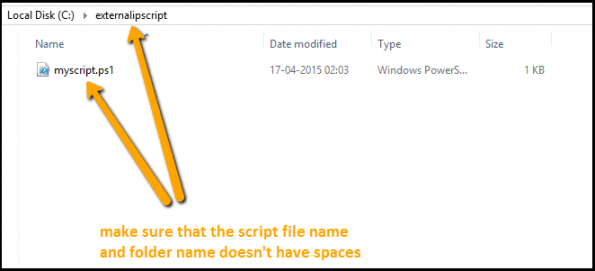
Krok 2: Główna praca jest tutaj wykonywana przez skrypt Powershell. Nie obawiaj się, nie musisz uczyć się Powershella ani jakiegoś języka programowania, skrypt jest już napisany, wystarczy go skopiować.
$PlikWyjściowy = "
„” | Wyjściowy plik $OutputFile
Chociaż ($prawda) {
$IP = $(Invoke-WebRequest " http://icanhazip.com" | Wybierz -ExpandProperty Content).Trim()
Jeśli (((Get-Content $OutputFile)[0]) -ne $IP ) {
$IP | Wyjściowy plik $OutputFile
„IP dla” + $env: NAZWA KOMPUTERA | Out-File $OutputFile -Append
Pobierz-Data | Out-File $OutputFile -Append
}
}
Start-Snu-Sekundy 180
Skopiuj powyższy skrypt do mój skrypt plik tekstowy utworzony w poprzednim kroku i zmień adres na adres Zewnętrzny adres IP plik tekstowy utworzony wcześniej w folderze Dropbox. Teraz zapisz plik tekstowy myscript (ten z powyższym skryptem, a nie ten w folderze Dropbox) za pomocą .ps1 przedłużenie.
Krok 2: Teraz otwórz Powershell (naciśnij klawisz Win + S, wyszukaj Powershell), kliknij go prawym przyciskiem myszy i wybierz Uruchom jako administrator. W oknie Powershell wpisz następujące polecenie:
Set-ExecutionPolicy RemoteSigned
Poprosi ponownie o potwierdzenie, wpisz Y i wtedy Wchodzić. Następnie wpisz następujące polecenie i naciśnij Wchodzić.
c:\\myscript.ps1
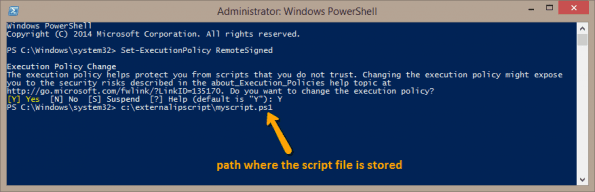
Może się wydawać, że po naciśnięciu nic się nie stało Wchodzić, ale nie martw się, skrypt zaczął działać w tle.
Krok 4: Teraz, gdy potrzebujesz adresu IP swojego komputera, po prostu otwórz plik tekstowy. Skrypt wspomina również o czasie aktualizacji adresu IP.
Wniosek
Mam nadzieję, że teraz wiesz więcej o DDNS. Masz jeszcze pytania lub wątpliwości? Zawsze możesz je wyczyścić w sekcji komentarzy.



